El Galaxy Note 4 N910S
Samsung ha lanzado una actualización de Android 5.0.1 Lollipop para el Galaxy Note 4 N910S. Esto lo convierte en la segunda variante del Galaxy Note 4 en recibir esta actualización.
La actualización presenta un nuevo aspecto para TouchWiz, así como nuevas notificaciones para la pantalla de bloqueo. También mejora el rendimiento de la batería y mejora la estabilidad, el rendimiento y la seguridad del dispositivo.
La actualización ha comenzado a implementarse en Corea del Sur. Los usuarios de esa región pueden obtener la actualización con OTA y Samsung Kies, si no se encuentra en la región, tendrá que esperar o instalar manualmente la actualización.
En esta guía, le mostraremos cómo puede actualizar manualmente Android 5.0.1 en un Galaxy Note 4 N910S. Antes de comenzar, aquí están los detalles del firmware:
- Número de modelo: SM-N910s
- Región: Corea del Sur
- Versión: Android 5.0.1 Lollipop
- Compilación: N910SKSU1BOB4
Prepare el teléfono:
- Esta guía es solo para un Samsung Galaxy Note 4 N910S. Usarlo con cualquier otro dispositivo, incluso otra versión del Galaxy Note 4 podría resultar en ladrillos. Vaya a Configuración> Más / General o Configuración> Acerca del dispositivo para verificar su número de modelo.
- Cargue la batería al menos 60 por ciento para asegurarse de que no se quede sin alimentación antes de que finalice el proceso de parpadeo.
- Tenga a mano un cable de datos OEM. Lo necesitará para conectar su dispositivo con un PC.
- Haga una copia de seguridad de todo lo que tiene actualmente en su dispositivo. Haga una copia de seguridad de sus contactos, registros de llamadas, mensajes SMS y medios importantes. Si su dispositivo está rooteado, haga una copia de seguridad de EFS.
- Tenga instalados los controladores USB de Samsung.
- Apague Samsung Kies, así como cualquier cortafuegos o software antivirus, ya que estos programas interferirán con Odin3.
Nota: Los métodos necesarios para hacer flash las recuperaciones personalizadas, las ROM y para enraizar el teléfono pueden resultar en el bloqueo del dispositivo. El enraizamiento de su dispositivo también anulará la garantía y ya no será elegible para servicios de dispositivos gratuitos de fabricantes o proveedores de garantía. Ser responsable y tenerlos en cuenta antes de decidir proceder por su propia responsabilidad. En caso de que ocurra un accidente, nosotros o los fabricantes de dispositivos nunca debemos ser considerados responsables.
Descargar:
Instale Android 5.0.1 Lollipop oficial en Galaxy Note 4 SM-N910S
- Limpie su dispositivo completamente para que podamos tener una instalación limpia. Vaya al modo de recuperación y realice un restablecimiento de datos de fábrica desde allí.
- Abra Odin3.exe.
- Ponga el N910S en modo de descarga apagándolo primero y luego esperando 10 segundos. Luego, vuelva a encender el dispositivo presionando y manteniendo presionados los botones Bajar volumen, Inicio, Encendido al mismo tiempo. Cuando vea una advertencia, presione Subir volumen.
- Conecte el dispositivo a la PC.
- Si la conexión se realizó correctamente, Odin detectará automáticamente el dispositivo y el cuadro ID: COM se volverá azul.
- Si tiene un Odin 3.09 o 3.10.6, vaya a la pestaña AP. Si tiene Odin 3.07, vaya a la pestaña PDA.
- Desde AP / PDA busque y elija el archivo firmware.tar.md5 o firmware.tar que descargó.
- Asegúrese de que las opciones de su Odin coinciden con las de la foto de abajo.
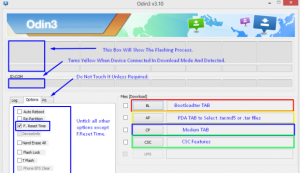
- Empezar a comenzar a comenzar el proceso de parpadear. Cuando finalice, verá que la caja de proceso se vuelve verde.
- Desconecte el dispositivo y reinícielo manualmente retirando la batería, luego colocándola de nuevo y encendiendo el dispositivo.
[incrustar] https://www.youtube.com/watch?v=QInJTZRk-Z8[/incrustar]
¿Has actualizado tu Galaxy Note 4 N910S a Android 5.0.1 Lollipop?
Comparta su experiencia en el cuadro de comentarios a continuación.
JR


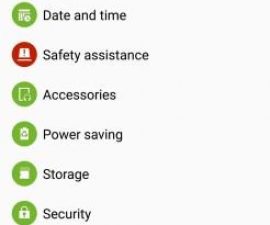



![How-To: Actualizar Sony Xperia L C2104 / C2105 a Android 4.2.2 [15.3.A.0.26] Firmware Oficial How-To: Actualizar Sony Xperia L C2104 / C2105 a Android 4.2.2 [15.3.A.0.26] Firmware Oficial](https://www.android1pro.com/wp-content/uploads/2013/11/a1-270x225.gif)